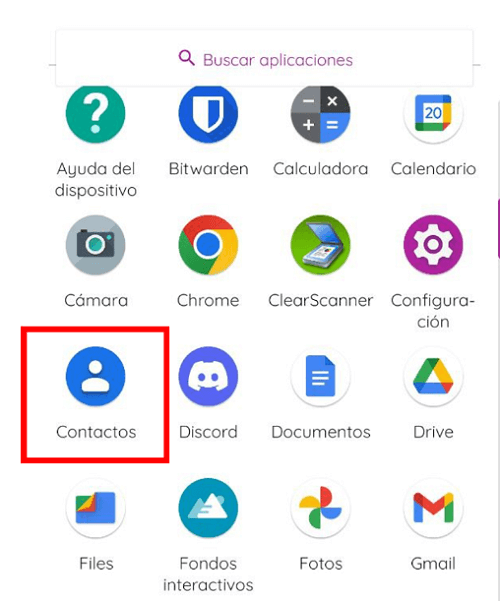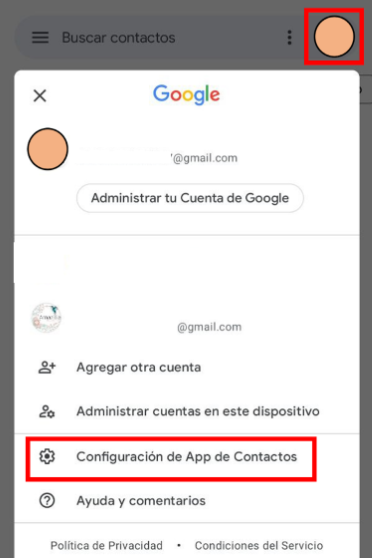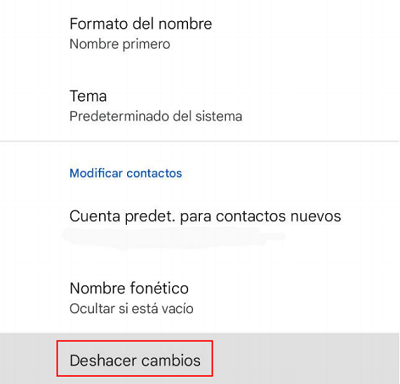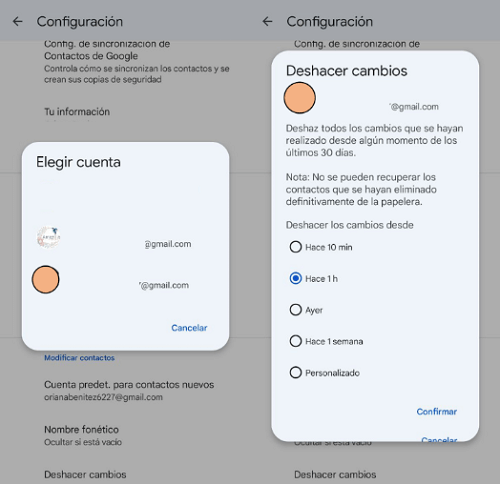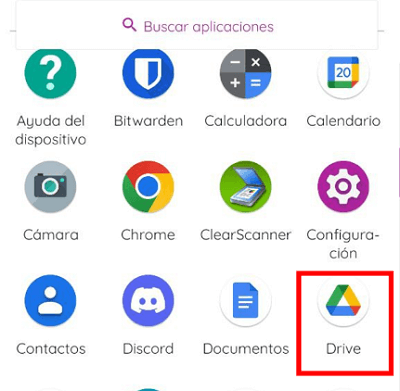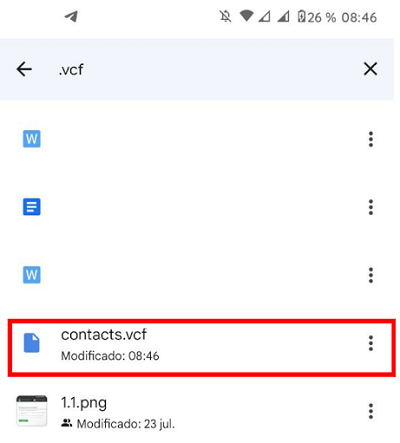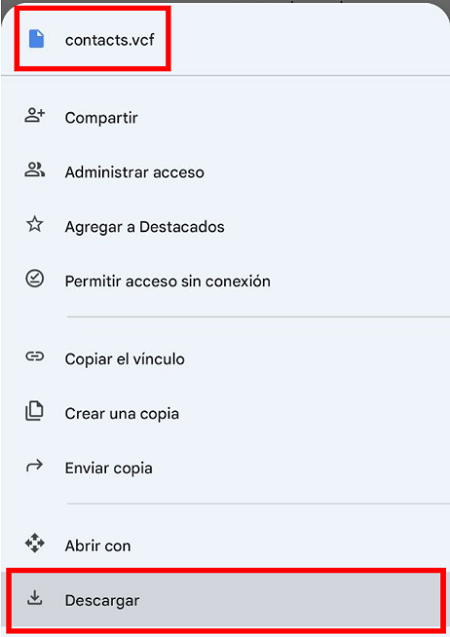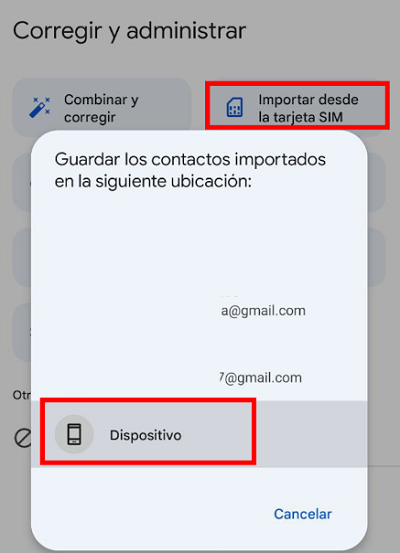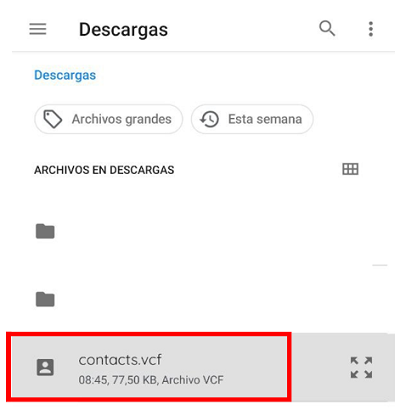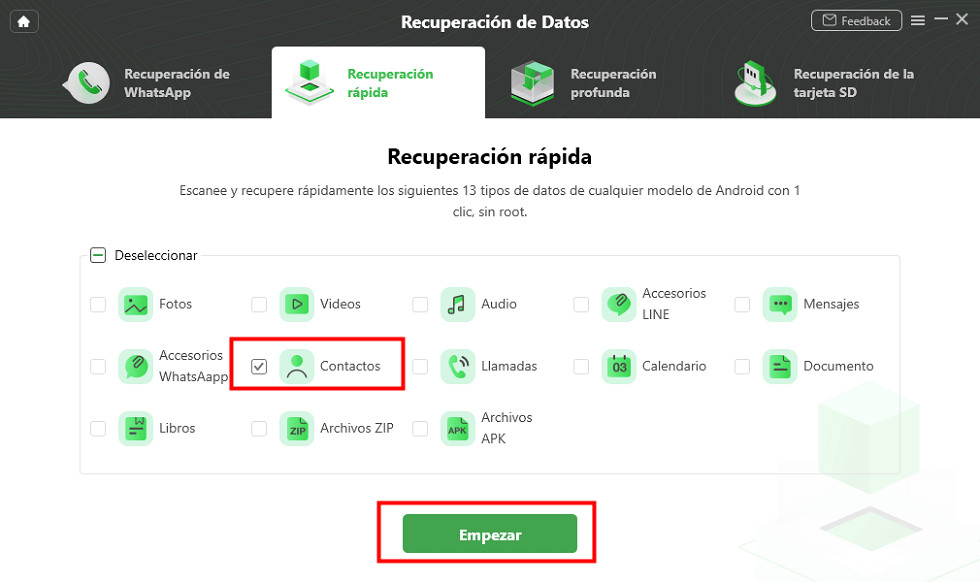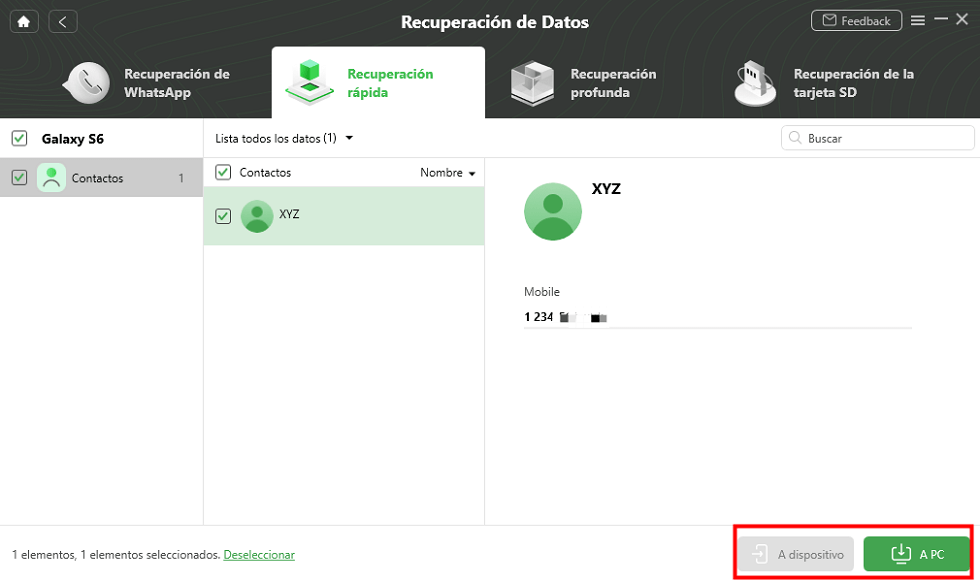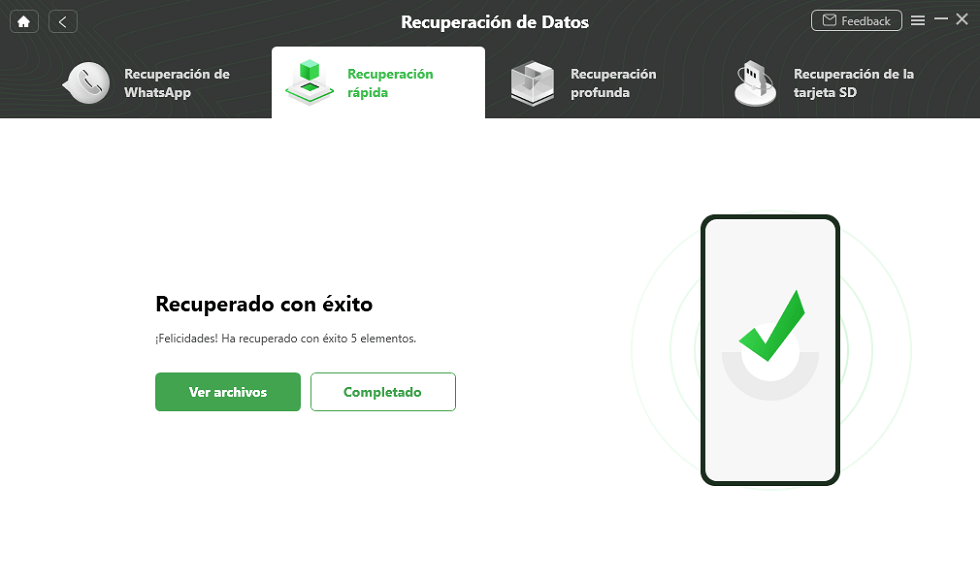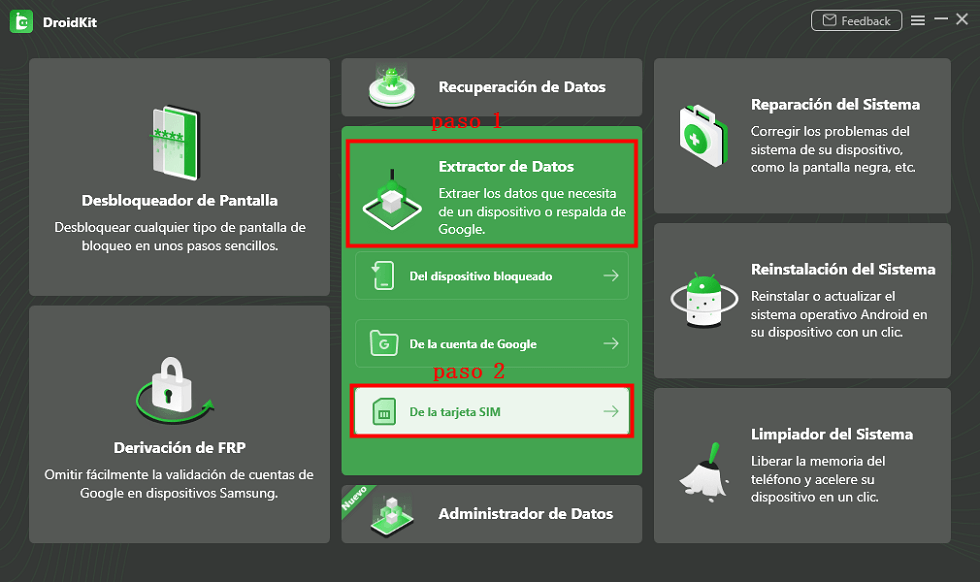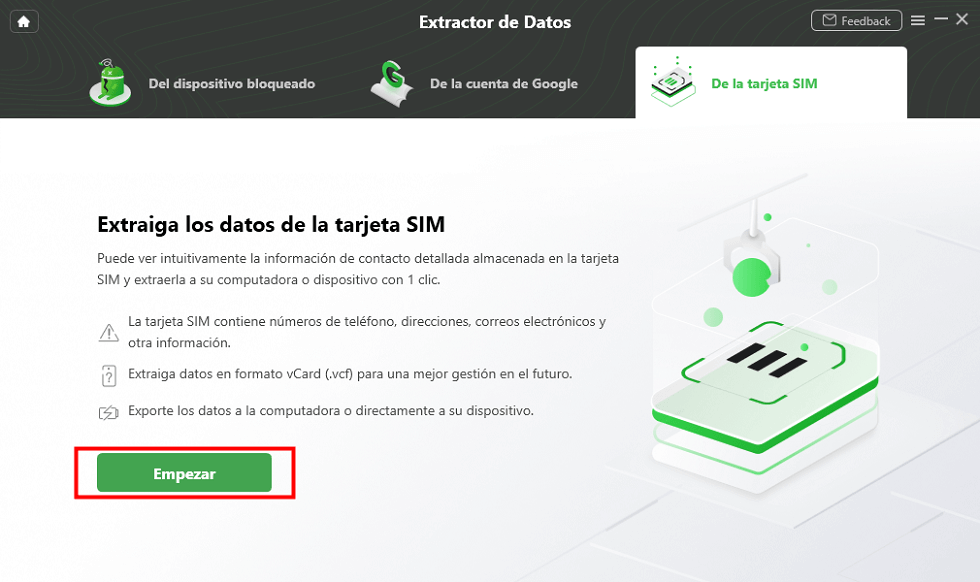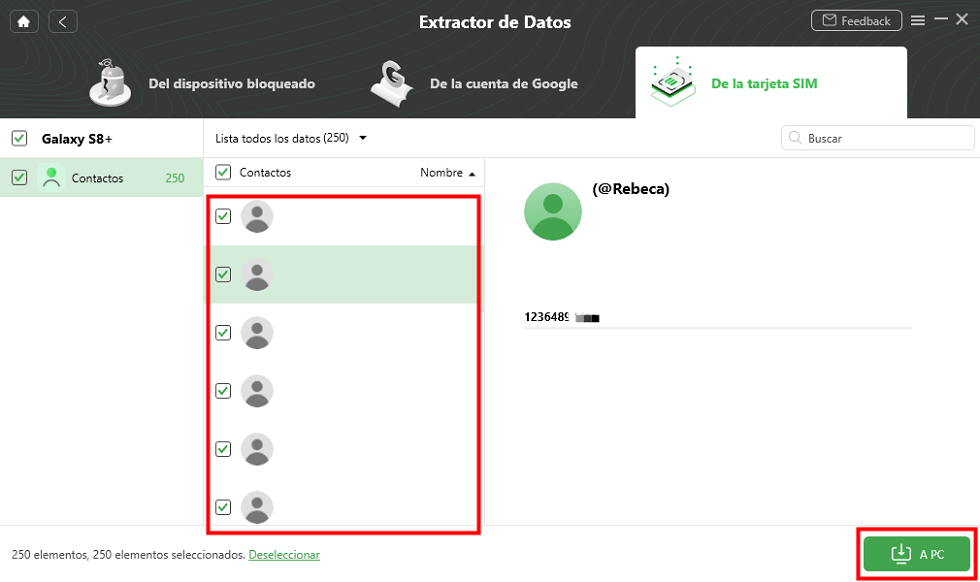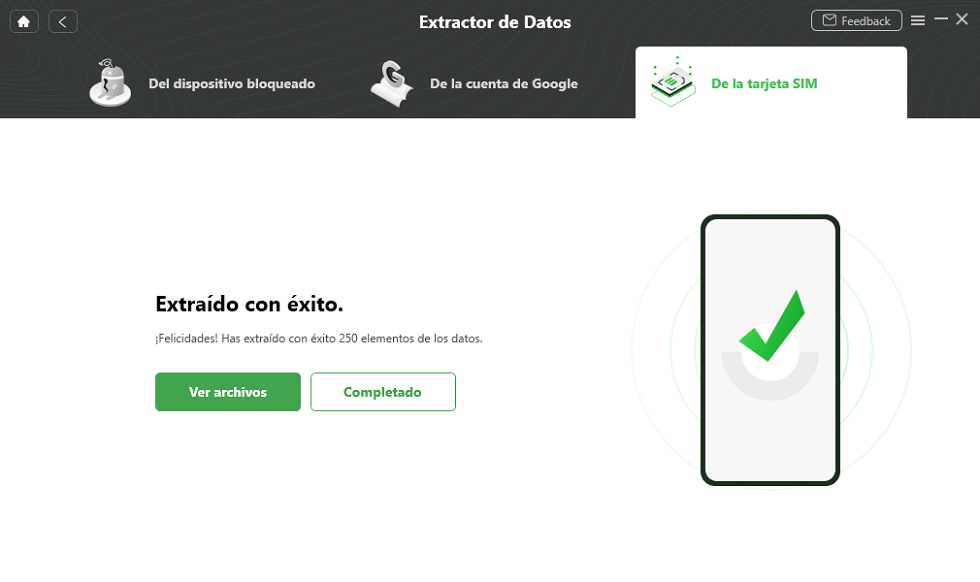[4 Métodos] Cómo recuperar número borrado Android fácilmente
Te presentamos en este artículo cuatro maneras distintas de recuperar números borrados en Android, que te ayudarán a recuperar esta información en distintas situaciones, de manera efectiva, rápida y segura, tanto si tienes una copia de seguridad como si no. Si has perdido uno o más contactos, ¡no te preocupes! Aquí aprenderás a recuperarlos.
Recuperar un número borrado en Android puede parecer una tarea imposible para muchas personas que no conocen todas las capacidades de sus celulares. Por suerte, si sigues leyendo aprenderás no solo una, sino cuatro técnicas distintas para recuperar un número borrado de Android, que te servirán para resolver distintos problemas.
Sin duda alguna, el paso más importante que todos debemos tomar con nuestros dispositivos Android es tener una copia de seguridad, porque estos no son infalibles y puede haber fallas o inconvenientes que nos hagan perder información, como los contactos. Pero si no tienes configurada una copia de seguridad, ¡no te preocupes! Igualmente te presentamos varias técnicas para recuperar contactos borrados si no tienes esta opción configurada.
Recuperar número borrado Android con la app Contactos
La app por defecto de agenda de contactos en la mayoría de los teléfonos Android, es Contactos de Google. Esta app te permite administrar tus contactos, es decir, puedes agregar nuevos, actualizar información o eliminar contactos fácilmente. Pero a veces es tan fácil eliminar los contactos, que lo hacemos por error. Sigue estos pasos para recuperar un número borrado en Android con la app de Contactos:
Paso 1En el menú de aplicaciones, busca la app de Contactos de Google (por lo general su icono es una persona con fondo azul) y ábrela.
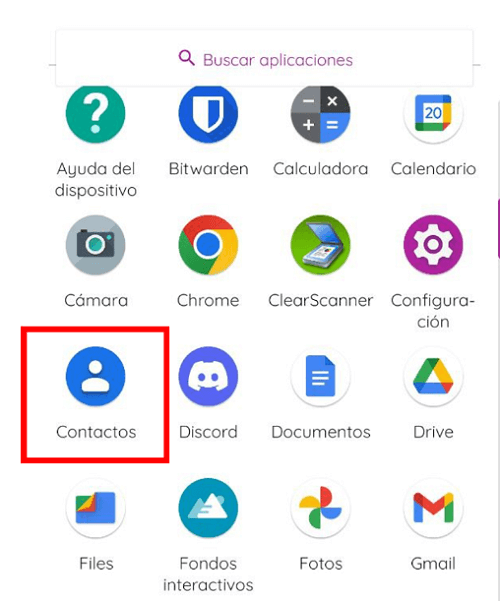
Recuperar número borrado Android con la app Contactos-paso 1
Paso 2En la esquina superior derecha de la pantalla, selecciona el icono que indica tu cuenta de Google utilizada para almacenar contactos en tu celular. Selecciona la opción de Configuración de App de Contactos.
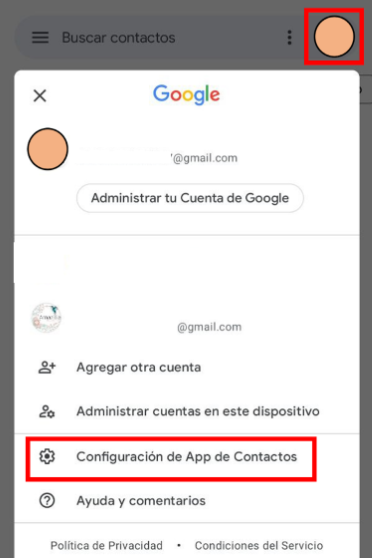
Cómo recuperar número borrado Android-paso 2
Paso 3Escoge la opción Deshacer Cambios, para así deshacer cualquiera acción que haya borrado los contactos.
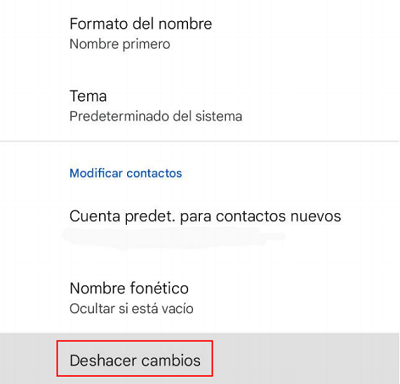
Selecciona Deshacer cambios-paso 3
Paso 4Seguidamente, escoge la cuenta principal de Google. Ten en cuenta que solo puedes deshacer cambios hechos en un rango de 30 días.
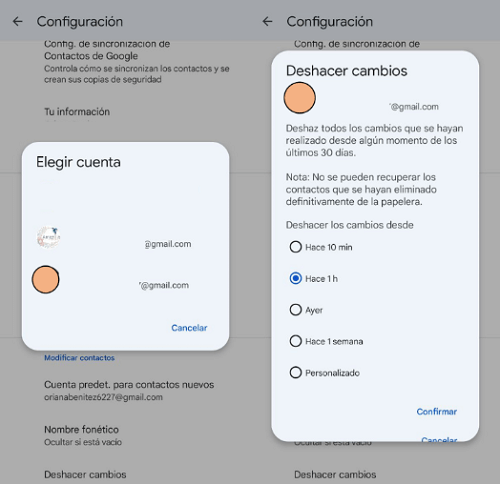
Cómo recuperar número borrado Android-paso 4
La opción de Deshacer Cambios solo funcionará con cambios hechos dentro de 30 días, pero también es posible que al restaurar la información se sobrescriban otros datos o se borren contactos que hayas agregado luego de eso. Además, si utilizas otra app para manejar tus contactos, este método no te funcionará. Pero tranquilo, en los métodos anteriores no importa si usas o no esta app.
Cómo recuperar número borrado Android desde Google Drive
Puedes recuperar un número borrado de Android usando Google Drive si tienes una copia de seguridad guardada en esta aplicación, pero para ello necesitas haber tenido la previsión de crear un archivo que luego puedas importar desde tu aplicación de Contactos. Si tienes un documento en formato .vcf listo para importar, sigue estos pasos.
Paso 1Accede a tu aplicación de Google Drive y selecciona tu cuenta principal de correo Gmail, si tienes varias sesiones iniciadas.
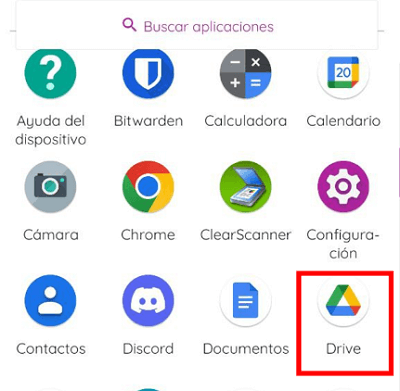
Cómo recuperar número borrado Android-paso 1
Paso 2Busca el archivo .vcf (puedes hacerlo directamente desde la barra de búsqueda).
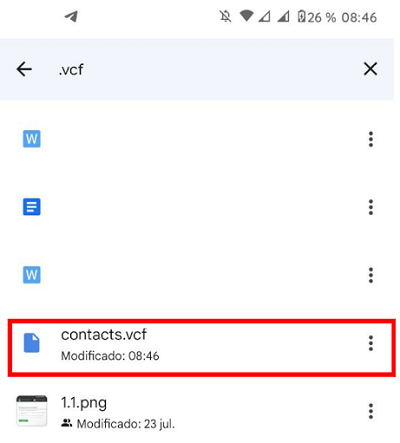
Cómo recuperar número borrado Android con una copia
Paso 3Selecciona el archivo, y luego la opción de Descargar.
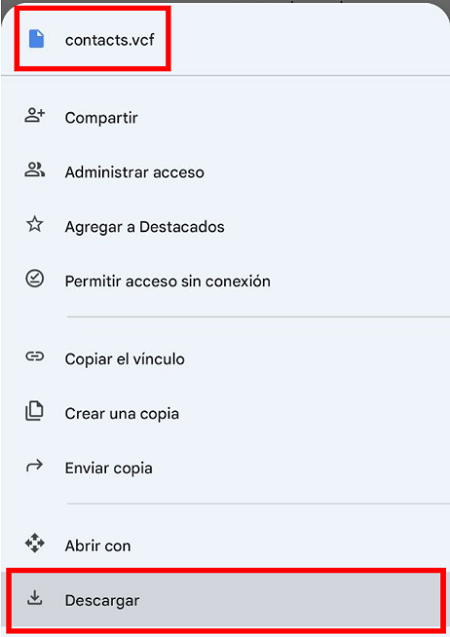
Haz clic en descargar
Paso 4Abre tu app de Contactos y selecciona la opción de Importar desde archivo, y selecciona el que acabas de descargar, posiblemente esté en la carpeta de descargas de tu almacenamiento interno.
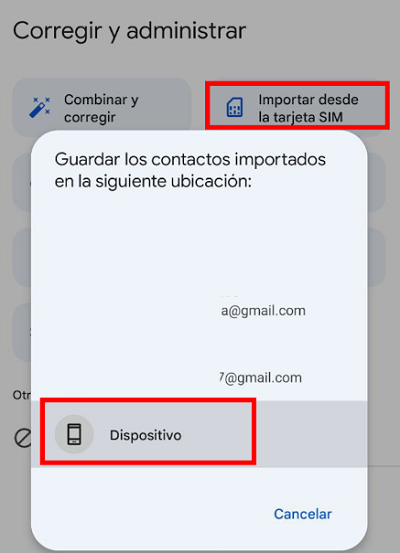
Cómo recuperar número borrado Android con Google Drive
Paso 5Selecciona el archivo .vcf y espera a que se complete la acción, ¡y listo!
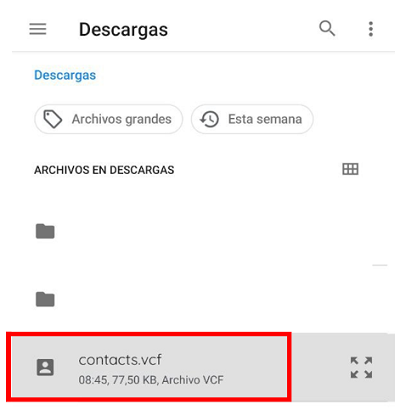
Cómo recuperar número borrado Android
Como puedes observar, este método solo te funcionará si has respaldado tus contactos previamente, pero no te ayudará a recuperar un número borrado en Android si no has subido este archivo a la nube. Sin embargo, en los siguientes métodos te mostramos la manera de recuperar este archivo sin que sea obligatorio tener una copia de seguridad en la nube.
Te gustaría: Cómo recuperar archivos borrados Android definitivamente de Google Drive-[3 maneras]
Recuperar número borrado Android sin copia de seguridad
Es posible recuperar un número borrado de Android incluso si no se tiene una copia de seguridad. La manera más efectiva de hacerlo es utilizando DroidKit, un software de descarga gratuita que te permite recuperar no solo contactos sino una amplia gama de archivos en tu celular Android, así como de resolver distintos problemas comunes con estos dispositivos. Sigue los pasos que te presentamos a continuación para recuperar tu contacto:
Paso 1Descarga DroidKit desde el sitio oficial de iMobie, este software se descarga de manera gratuita y está disponible en ordenadores con Windows o MacOS.
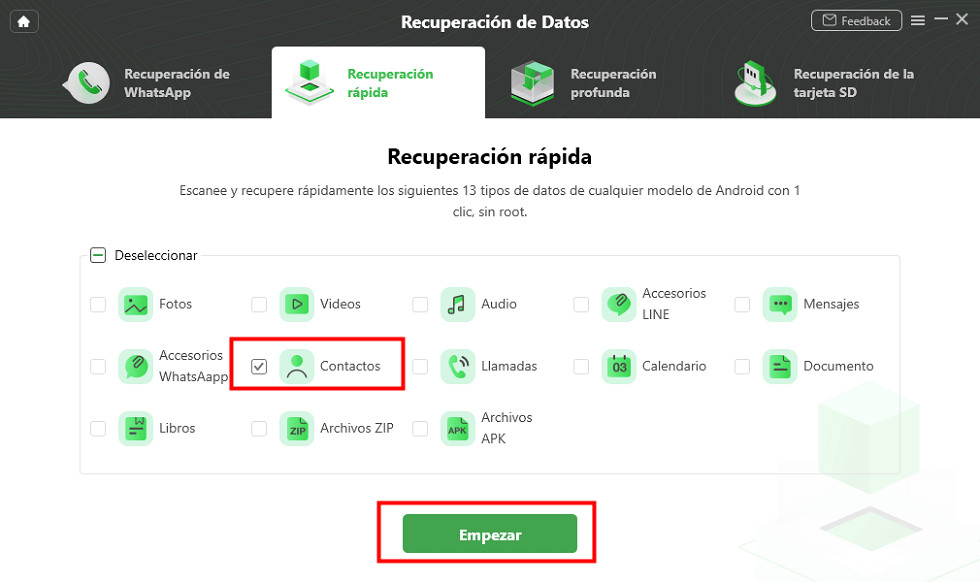
Selecciona los contactos para recuperar
Paso 4Asegúrate de que tu celular esté bien conectado por USB, y no lo desconectes hasta que termine el proceso. Selecciona los contactos que quieres recuperar, y escoge si quieres guardarlo en tu PC o en el dispositivo directamente.
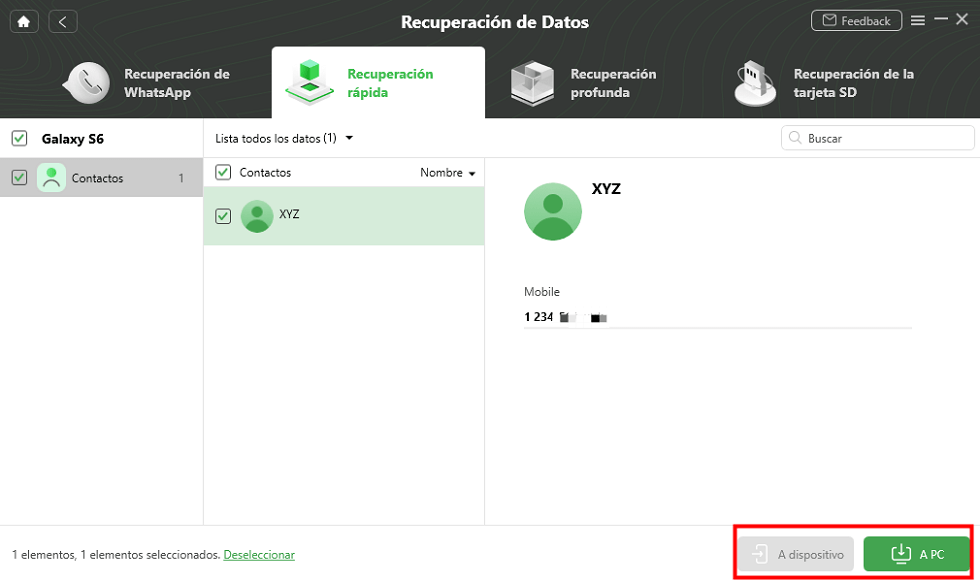
Elige los contactos que deseas recuperar
Paso 5Espera algunos segundos hasta que te muestre un mensaje como el de la imagen anterior.
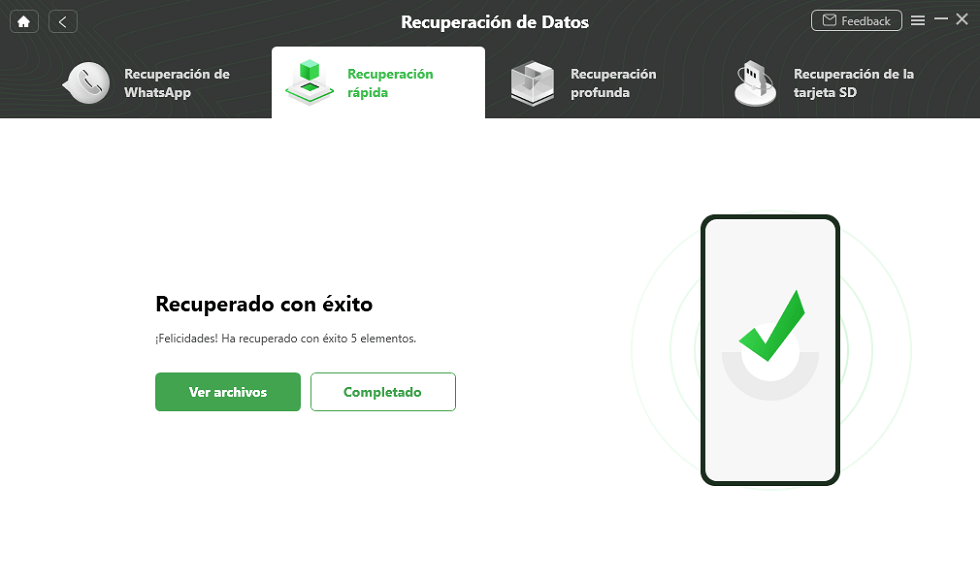
Cómo recuperar número borrado Android con éxito
Si la recuperación con esta herramienta no te funciona, puedes intentar con Recuperación profunda. Esta funciona de manera similar, aunque requiere que tu teléfono esté en modo de depuración y no todas las personas saben activar este modo. Sin embargo, es posible que baste la Recuperación rápida para encontrar contactos borrados previamente.
Recuperar número borrado Android de la tarjeta SIM
Otra manera de recuperar un número borrado en Android es usando la tarjeta SIM, esta puede almacenar información útil que puedes recuperar si sabes cómo. Afortunadamente, con DroidKit es muy sencillo y solo tienes que seguir los pasos que se te muestran en pantalla para recuperar tus contactos si los métodos anteriores no te han funcionado. Sigue estos pasos para lograrlo:
Paso 1Similar al método anterior, descarga y activa DroidKit. Seguidamente escoge la herramienta de Extractor de datos > De la tarjeta SIM.
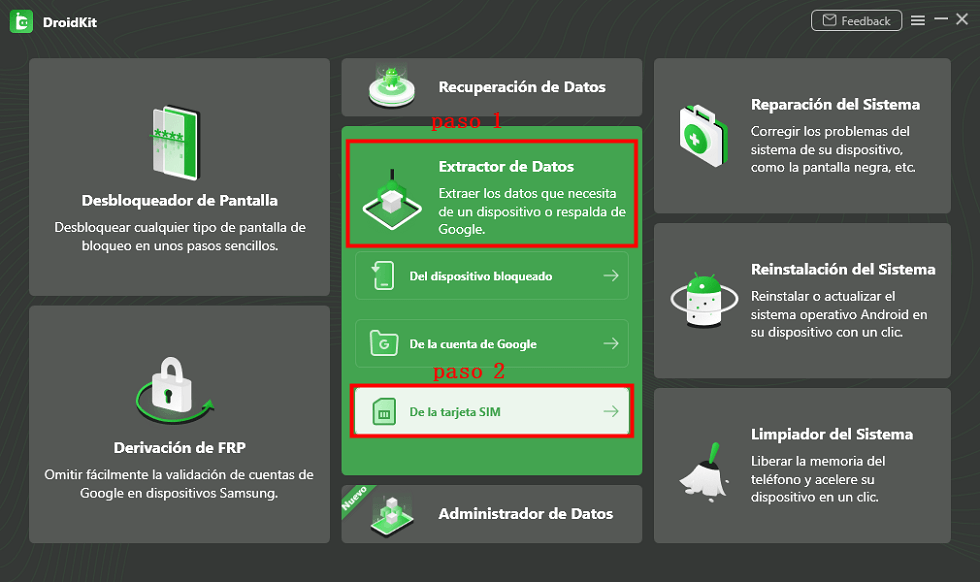
Haz clic en De la tarjeta SIM a recuperar número borrado Android
Paso 2Lee con cuidado las instrucciones en pantalla. Debes conectar de manera firme tu celular al ordenador y no removerlo hasta que termine el proceso. Da clic en Empezar para continuar.
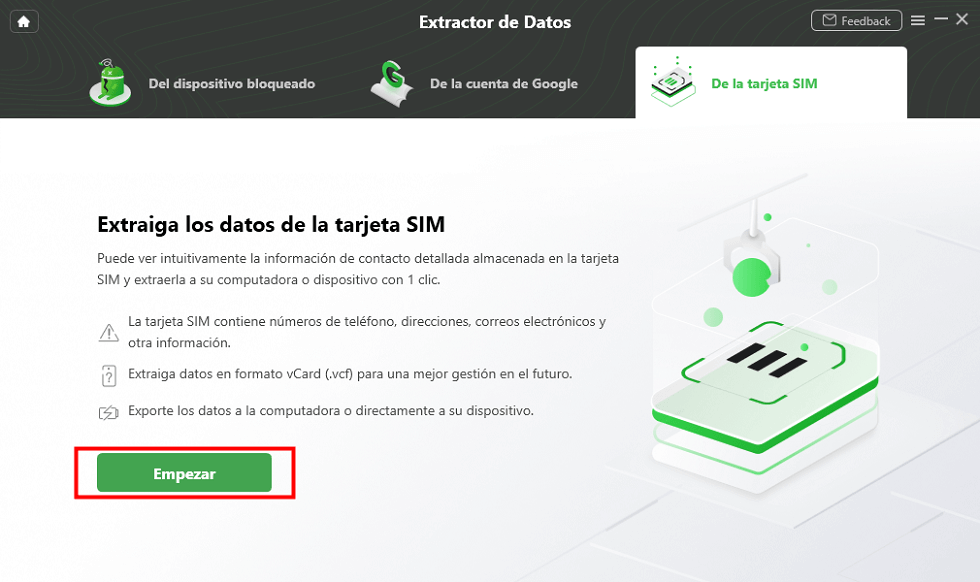
Haz clic en Empezar para recuperar número borrado Android
Paso 3Verás todos los contactos almacenados en la SIM, ahora solo basta escoger la carpeta en tu PC en la que lo quieres guardar.
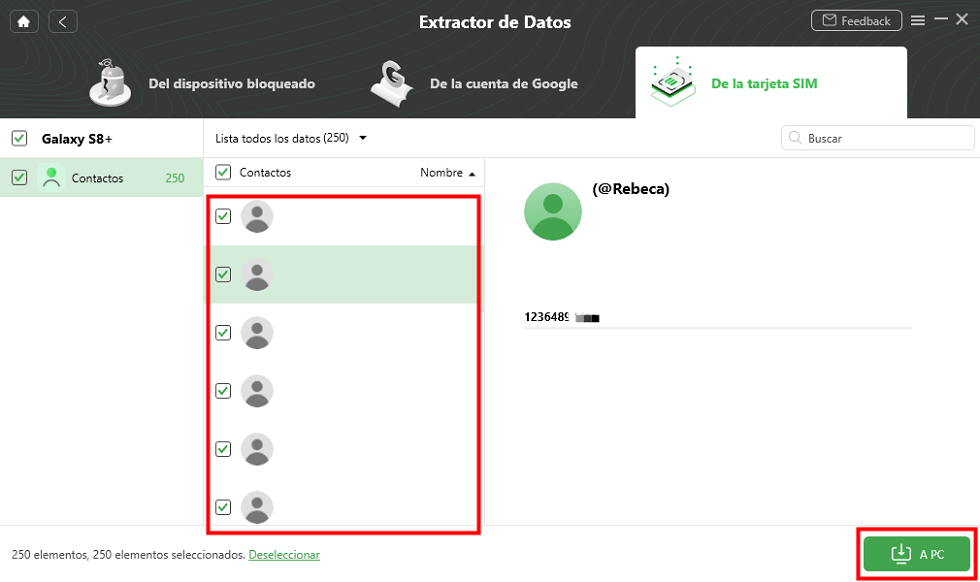
Opta por los números a recuperar contactos de la tarjeta SIM
Paso 4Acepta y espera a que se termine, y eso es todo, ya habrás recuperado tus contactos.
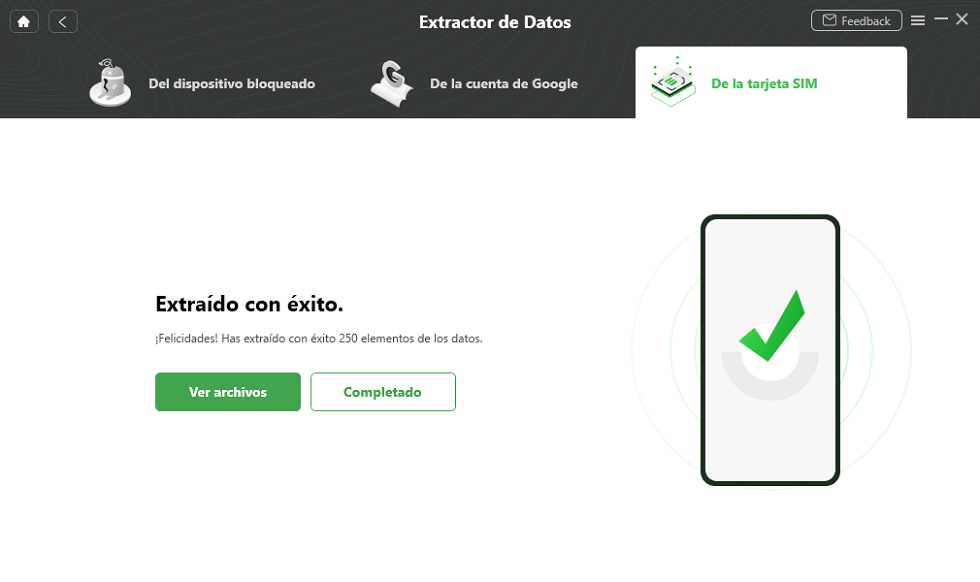
Cómo recuperar número borrado Android con éxito
Este método es muy útil si no tienes copia de seguridad y tampoco has podido recuperar nada con la herramienta de Recuperación rápida. Es seguro, efectivo, y fácil, no tienes que perder demasiado tiempo o dinero para recuperar tu información. Todos los teléfonos tienen una tarjeta SIM y esta tarda más en dañarse que los dispositivos, en la mayoría de los casos.
Conclusión
Te presentamos cuatro métodos que puedes probar para recuperar un número borrado de Android, ahora solo debes escoger el que mejor se adapte a tu problema en particular y probar la mejor solución para ti. Por su lado, DroidKit te permite hallar una solución a problemas de distintos índoles, de manera fácil y segura.

Rebeca Xia


Miembro de iMobie, interesa mucho por resolver los problemas relacionados con iOS & Android.
 AnyUnlock
AnyUnlockDroidKit
 PhoneRescue para iOS
PhoneRescue para iOSPhoneRescue para Android